Bagaimana untuk membetulkan ralat visual runtime Microsoft Visual C ++ r6025 di Windows
Kesilapan perpustakaan runtime Microsoft Visual C ++ r6025 berlaku pada platform Windows apabila menjalankan perisian yang bergantung pada perpustakaan Visual C ++.
Apabila perisian memanggil fungsi maya tulen dengan konteks panggilan tidak sah, anda boleh mendapatkan mesej ralat yang menyatakan, " Runtime Error! Program: C: Program FilesR6025 - panggilan fungsi maya tulen. "Ini adalah ralat runtime yang merosakkan perisian, dan ini adalah beberapa resolusi yang mungkin membetulkannya.
Bagaimana untuk menyelesaikan kesilapan Microsoft Visual r6025
- Imbas Fail Sistem
- Pembaikan Microsoft NET Framework 3.5
- Pasang Visual C ++ Packages Redistributable
- Windows Boot Bersih
- Padam Fail Junk dan Pasang Semula Perisian
1. Imbas Fail Sistem
Runtime error sering boleh disebabkan oleh fail sistem yang rosak. Oleh itu, menjalankan Sistem Pemeriksa Fail boleh membaiki fail sistem yang berkaitan dan membetulkan isu ini. Anda boleh menjalankan imbasan SFC seperti berikut.
- Tekan Win + X hokey, dan pilih Command Prompt (Admin) pada menu Win + X.
- Input 'Dismissive / Online / Cleanup-image / Restore health' dan tekan Enter sebelum menjalankan imbasan SFC.
- Kemudian masukkan 'sfc / scannow' dan tekan Return untuk menjalankan imbasan SFC.

- Imbasan SFC boleh mengambil masa antara 20-30 minit. Jika Prompt Perintah menyatakan bahawa WRP membaiki beberapa fail, mulakan semula Windows OS.
2. Membaiki Rangka Kerja Microsoft NET 3.5
- Ia mungkin kes yang anda perlukan untuk membaiki pemasangan Microsoft NET Framework. Untuk melakukannya, tekan kekunci Win key + R pintasan, masukkan 'appwiz.cpl' dalam Run dan tekan butang OK .
- Klik Aktifkan atau matikan ciri Windows pada tab Program dan Ciri untuk membuka tetingkap terus di bawah.

- Sekarang nyahtanda kotak centang NET Framework 3.5, dan tekan butang OK .
- Mulakan semula OS Windows.
- Buka tetingkap Ciri Windows sekali lagi.
- Pilih kotak semak NET Framework 3.5, dan klik butang OK .
- Kemudian mulakan semula desktop atau komputer riba anda.
3. Pasang Pakej Redistributable Visual C ++
Mungkin komputer riba atau desktop anda tidak mempunyai pakej yang boleh diagihkan Visual C ++ dan komponen masa yang dikehendaki oleh perisian. Mereka biasanya dipasang secara automatik pada Windows.
Tab Program dan Ciri menyenaraikan pakej Visual C ++ yang anda pasang seperti yang ditunjukkan dalam tangkapan gambar di bawah.
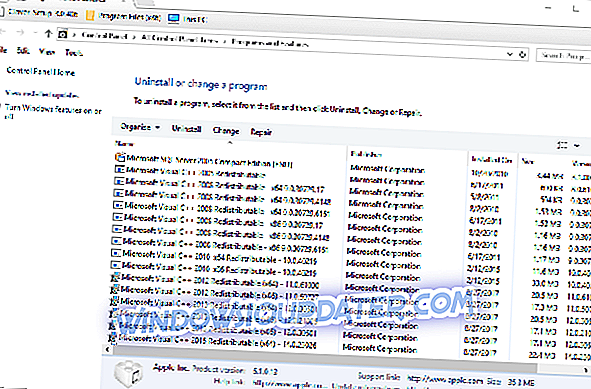
Sekiranya desktop atau komputer riba anda tidak mempunyai beberapa pakej yang boleh diagihkan, anda boleh memasang versi 32 dan 64-bit secara manual. Pastikan anda menambah pakej 32-bit ke platform Windows 32-bit. Anda boleh memuat turun pakej redistributable Visual C ++ yang lebih baru dari laman web ini:
- Pakej Redistributable Microsoft Visual C ++ 2017
- Pakej Redistributable Microsoft Visual C ++ 2015
- Pakej Redistributable Microsoft Visual C ++ 2013
- Kemas kini Microsoft Visual C ++ 2012 Pengedaran semula 4
- Pakej Redistributable Microsoft Visual C ++ 2010 (x86)
4. Windows Clean Boot
R6025 ralat mungkin disebabkan konflik perisian penyelenggaraan antivirus dan sistem. Untuk memastikan tidak demikian, anda boleh mematikan semua perkhidmatan bukan Microsoft. Permulaan pilihan itu adalah boot bersih, yang dapat menyelesaikan konflik perisian.
- Pertama, buka MSConfig dengan memasukkan 'msconfig' dalam Run. Itu akan membuka tetingkap yang ditunjukkan terus di bawah apabila anda menekan butang OK .
- Pilih pilihan permulaan Selective pada tab Umum jika itu belum dipilih.
- Pilih tab Perkhidmatan yang dipaparkan terus di bawah.

- Pilih Sembunyikan semua pilihan perkhidmatan Microsoft .
- Tekan butang Lumpuhkan semua untuk menghentikan semua perkhidmatan.
- Tekan butang Apply dan OK .
- Kemudian pilih pilihan Restart pada kotak dialog Konfigurasi Sistem.
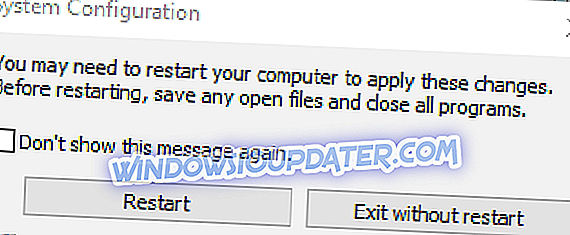
5. Padamkan Fail Junk dan Pasang Semula Perisian
Memadamkan fail sampah dan memasang semula program yang memulangkan kesilapan r6025 adalah satu lagi resolusi berpotensi untuk isu ini. Padam fail sampah sebelum memasang semula program. Ini adalah bagaimana anda boleh memadam fail sampah dan memasang semula perisian di Windows.
- Pertama, buka tab Program dan Ciri dengan memasukkan 'appwiz.cp' dalam Run.
- Pilih perisian untuk mengalih keluar, dan tekan butang Nyahpasangnya . Kemudian tekan butang Ya untuk mengesahkan.

- Seterusnya, masukkan 'cleanmgr' dalam Run; dan tekan butang OK .
- Pilih untuk mengimbas pemacu di mana anda memasang program ini, yang biasanya akan menjadi pemacu C.
- Pilih semua kotak semak fail pada tetingkap Pembersihan Cakera di bawah.

- Tekan butang OK dan klik Padam Fail untuk memadam kategori fail yang dipilih.
- Restart Windows selepas memadam fail sampah.
- Kemudian pasang kembali perisian yang anda pasang.
- Di samping itu, semak jika terdapat kemas kini yang tersedia untuk perisian pra-pemasangan.
Mereka adalah beberapa perbaikan potensi untuk ralat r6025 yang tidak memerlukan sebarang perisian utiliti pihak ketiga tambahan.
Selain daripada resolusi di atas, terdapat banyak perisian pengoptimuman sistem pihak ketiga yang boleh memperbaiki ralat r6025 dengan pembersih registry dan alat pembaikan fail sistem mereka. Lihat panduan perisian ini untuk butiran kit pembaikan PC selanjutnya.







